WPS文档怎样从第三页开始设置页码
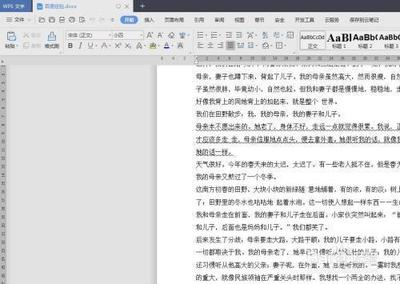
在WPS文档中从第三页开始设置页码的方法
一、通过新增节来设置页码
- 新建节
- 打开需要设置页码的文档,将光标移动至目录页的末尾。依次点击菜单栏上的【章节】-【新增节】。
- 删除原有页码
- 双击目录页上的页码,调出页眉和页脚编辑界面。然后,依次点击【删除页码】-【整篇文档】。
- 重新插入页码
- 在正文页中点击菜单栏上的【插入页码】选项。在弹出的对话框中,选择应用范围为【本节及以后】,并点击【确定】按钮。
二、直接设置起始页码的方法
- 打开WPS文档,找到并点击“插入”选项卡。
- 在插入选项卡中,选择“页码”菜单,点击“位置与样式”。
- 在位置与样式窗口的“布局”选项卡中,找到“起始页码”选项,并将其修改为3。
- 点击确定。
三、利用页码编辑处设置的方法
- 打开一个需要从第三页开始设置页码的WPS文档,定位到文档的第三页。
- 在菜单栏插入中,选择页码中的页码插入位置。
- 在页码编辑处,单击页码设置下拉三角。
- 在页码设置下拉菜单中,设置好页码样式,应用范围选择本页及之后,单击确定按钮。
- 页码设置完成,单击菜单栏中的关闭按钮。
- 将文档中前两页中的页码删除掉。
四、先设置起始页码再从指定页码开始设置的方法
- 设置起始页码
- 鼠标点击页面下方的页码位置。在弹出的页码设置窗口中,点击“起始页码”选项卡。在“起始页码”栏中输入“3”。,点击“确定”按钮保存设置。
- 从指定页码开始设置页码
- 主菜单中点击“插入”,在下拉菜单中选择“页码”。在弹出的“页码”窗口中,勾选“显示页码”,并在“开始页码”中输入“3”。在“页码格式”选项卡中,可以选择设置不同的页码格式,如罗马数字、阿拉伯数字等。
五、通过分节符设置页码从第三页开始的方法
- 将光标固定到第二页末尾处,点击页面布局,选择分隔符然后点击下一页分节符。
- 选择插入下的页码,然后选择一个页码的位置插入。
- 在页眉页脚下,取消同前节。
- 把第三页的页码改为1。
本篇文章所含信息均从网络公开资源搜集整理,旨在为读者提供参考。尽管我们在编辑过程中力求信息的准确性和完整性,但无法对所有内容的时效性、真实性及全面性做出绝对保证。读者在阅读和使用这些信息时,应自行评估其适用性,并承担可能由此产生的风险。本网站/作者不对因信息使用不当或误解而造成的任何损失或损害承担责任。
